Destiny 2 is a free-to-play online-only multiplayer first-person shooter video game developed by Bungie in August of 2017. As of 2022, it is still one of the best grinding games out there, with a huge number of concurrent players. However, Destiny 2 has a plethora of error codes. One error that has been bothering players recently in Destiny 2 is the “Error Code Cat.”
This Cat error In Destiny 2 mostly occurs when the game is not updated to the latest version. Luckily, the Error Code Cat can be fixed pretty easily. Our guide will quickly show you how to eliminate the Error Code Cat in Destiny 2. Let’s jump right into it.
Key Highlights:
- Many players have been facing the “Error Code Cat” that pops up while loading up the game.
- Destiny 2 Error Code Cat is a common error that mostly occurs whenever Bungie puts out a hotfix for the game.
- Luckily, the error can be easily resolved by updating the game files, clearing the cache, and reinstalling the game files.
Destiny 2 Error Code Cat is a common error that comes up whenever Destiny 2 releases a new update. The error occurs when the version of your game is different from the version of the game server. You will get this error if you haven’t updated the game before playing Destiny 2.
How To Fix Destiny 2 Error Code Cat?
Fixing the Error Code Cat in Destiny 2 is very simple. We have compiled a few solutions to help you eliminate this frustrating error, whether you’re playing on the Console or the PC.
For PC Users
Since Destiny 2 is a live-service game, you must always be connected to the internet to play it. The game always needs to be updated to the latest version. Otherwise, you will not be able to play it. This error mostly only occurs on the PC because the players have more control over updating the game files.
There are a few ways PC users can solve the Destiny 2 Cat Error through the game launchers. Let us talk about them in detail.
Steam
If you are playing Destiny 2 on Steam, check out the solutions below to fix the Destiny 2 Error Code Cat.
Update Destiny 2 to Latest Version
This is the most important step to fix the aforementioned error, as it will update your game version to the version of the game servers.
- Run Steam on your PC.
- Go to your Games Library.
- Right-click the game and select properties.
- Open the Updates Tab and choose Always keep the games updated below the Automatic Updates section.
- Steam will then search for any updates for the game if they’re available.

Steam Updates.
Run the game after updates are installed to see if the error is fixed.
Clear the Download Cache
Clearing your download cache can solve problems with games that won’t download or start. To clear the download cache on Steam, follow the steps below.
- Launch Steam on your PC.
- Open the Steam Settings.
- Click on Downloads
- At the bottom, click on Clear Download Cache.
- Select OK.

Repair The Game Files
Error Code Cat can sometimes result from corrupt game files in Destiny 2. You can verify the integrity of the game files on Steam by following the steps below:

- Launch Steam.
- Head to your Game Library.
- Right-click on Destiny 2.
- Select Properties.
- Go to Local Files and click on Verify Integrity of game files…
- Steam will then scan for any files that were corrupt and replace them.
The verification might take some time, depending on the game size. After the game is verified, Launch it to see if the error is fixed.
Microsoft Store
To update the game files on your Microsoft Store Application, follow these steps:
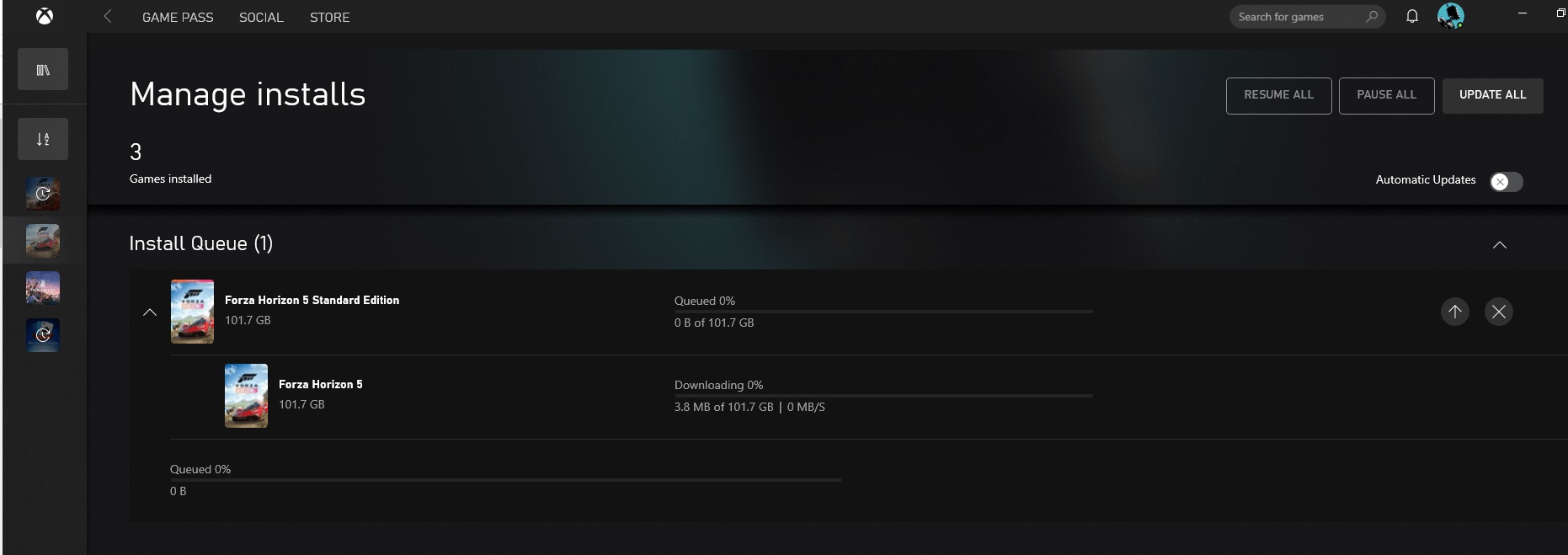
- Go into the Microsoft Store Application.
- Press the “. . .” button next to your profile.
- Click on Downloads and updates.
- Click on the Get Updates button.
- Go to the Xbox PC App.
- Click on My Collection Button.
- Select Manage Installs.
- See if there is an update for Destiny 2, and also turn on Automatic Updates.
Epic Games Store
If you are running Destiny 2 on the Epic Game Store, follow the steps below to fix the Error Code Cat.
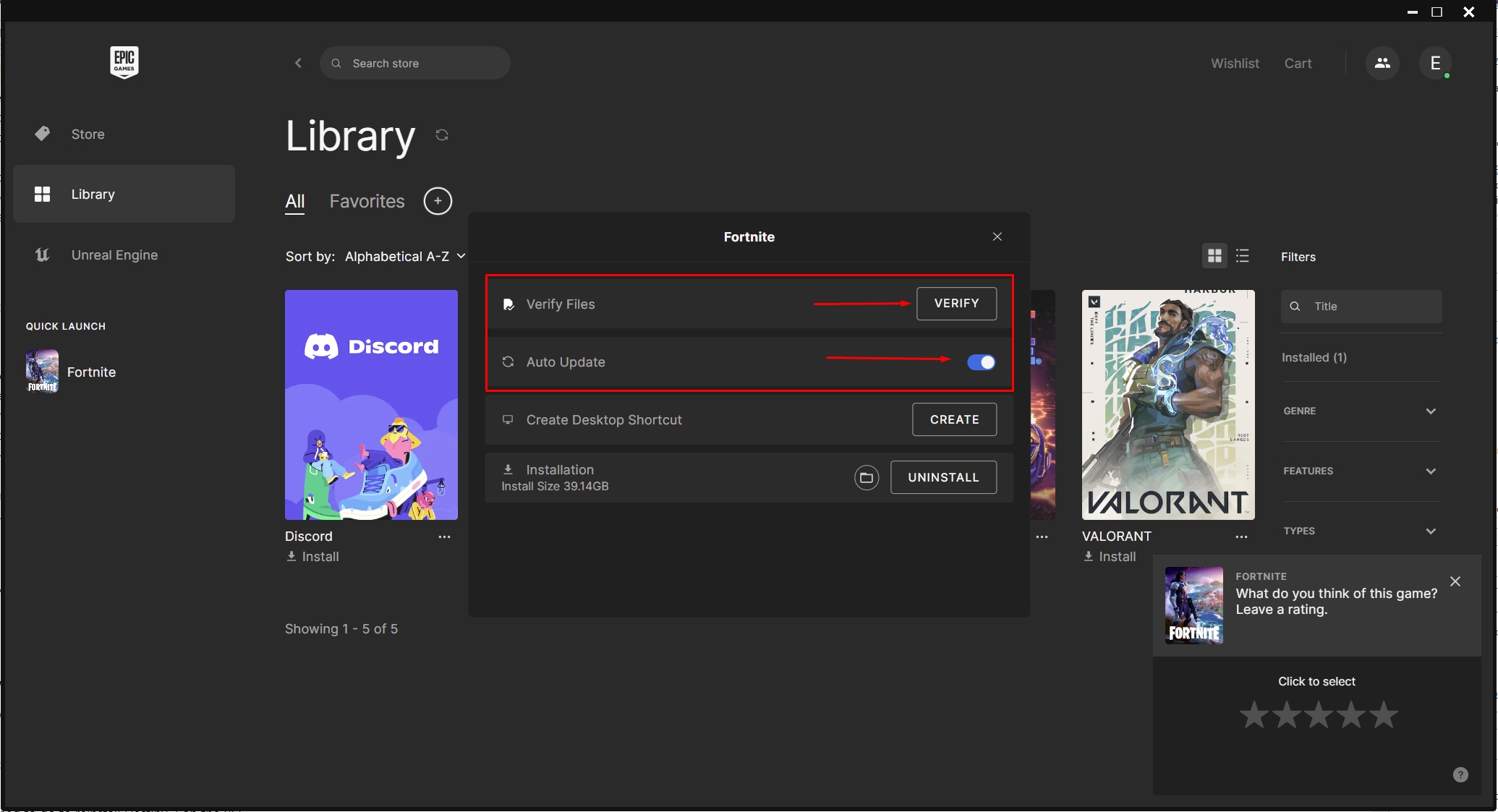
- Close the launcher by right-clicking the system tray icon in the bottom right corner of your taskbar, then selecting Exit.
- Remove any command line arguments you may have from the launcher desktop shortcut’s target line.
- Click on Apply.
- Re-open the launcher.
- If any updates are available, the launcher will start downloading them
- If updating the game didn’t solve the error, verify the game files in the Epic Games Launcher.
- You can also Epic Game Launcher’s Webcache to fix the updates.
For Console Users
If you’re playing Destiny 2 on the Playstation or the Xbox Consoles. The fix can be as simple as reinstalling the game and clearing your console’s cache. Follow the steps below to Reinstall the game and clear the cache of your specific console.
Playstation 5
Follow the steps below to solve the Error Code Cat on Playstation 5.

Reinstalling Destiny 2
In order to reinstall Destiny 2 on the PS5, you first have to uninstall Destiny 2 and all its add-ons. Here is what you need to do to reinstall Destiny 2 on the PS5.
- Turn on your Playstation 5 console and sign into your PSN profile.
- Head over to the Settings menu and click on the Storage Menu.
- Click the Games and Apps menu and Select Destiny 2.
- Select Delete to uninstall Destiny 2 and its add-ons.
- Select OK to confirm the deletion
- After a couple of moments, The game will then be uninstalled from the hard drive.
After Uninstalling Destiny 2 on the Playstation 5, you will need to reinstall the game again through a physical drive or the game library. Before reinstalling the game, clear your console’s cache by following the steps below.
Clearing Console Cache
Clearing the console cache removes the temporary data and files from the cache and allows a fresh set to be downloaded and stored. Here’s how you can clear the console cache on the Playstation 5.
- Shut Down the PS5 completely.
- Once the PS5 is turned off, remove the power cord from the console.
- Leave the PS5 unplugged for 5 minutes.
- Plug the power cord back in.
- Turn on the Playstation 5.
Xbox One
To resolve the Error Code Cat in Destiny 2 on your Xbox One console, Follow the steps below.

Reinstalling Destiny 2
To reinstall the game on the Xbox One. First, you have to uninstall Destiny 2, and its add-ons Here are the steps to uninstall Destiny 2 on the Xbox One.
- Turn on your Xbox One console.
- Sign into your Xbox One account.
- On the Home Menu, Click on My Games and Apps.
- Choose Games and Select Destiny.
- Open the Menu and choose Manage game.
- Click on Uninstall All.
- Select Uninstall on the next screen to delete Destiny 2.
- After a short time, the game will be deleted from your hard drive.
After Uninstalling Destiny 2 on the Xbox One, you will need to reinstall the game again through a physical drive or the game library. Before reinstalling the game, clear your console’s cache by following the steps below.
Clearing Console Cache
Clearing the console cache removes the temporary data and files from the cache and allows a fresh set to be downloaded and stored. Here are the recommended steps for clearing the console cache:
- Completely shut down the Xbox One.
- Once the console is completely off, unplug the power cord from the back of the console
- Let the console sit unplugged for at least 5 minutes
- Plug the power cord back into the console
- Turn the Xbox One system back on
Playstation 4
To resolve the Error Code Cat in Destiny 2 on your Playstation 4 console, Follow the steps below.

Reinstalling Destiny 2
To reinstall the game on the Playstation 4.. First, you have to uninstall Destiny 2, and its add-ons Here are the steps to uninstall Destiny 2 on the Playstation 4.
- On the D-Pad, press Up and choose the Settings menu.
- Click on the System Storage Management menu.
- Click on the Applications menu.
- Highlight Destiny 2, and press the options button.
- Select Delete
- Press Select All.
- Click on Delete and confirm the deletion.
- The game will then be uninstalled from your hard drive.
After Uninstalling Destiny 2 on the Playstation 4, you will need to reinstall the game again through a physical drive or the game library. Before reinstalling the game, clear your console’s cache by following the steps below.
Clearing Console Cache
Clearing the console cache after uninstalling Destiny helps ensure that there are no temporary files stored in the console’s cache that could negatively impact the new installation of Destiny. Here are the recommended steps for clearing the console cache:
- Completely shut down the PlayStation 4.
- Once the console is completely off, unplug the power cord from the back of the console
- Let the console sit unplugged for at least 5 minutes
- Plug the power cord back into the console
- Turn the PlayStation 4 system back on
Xbox Series X
To resolve the Error Code Cat in Destiny 2 on your Xbox Series X console, Follow the steps below.

Reinstalling Destiny 2
To reinstall the game on the Xbox Series X. First, you have to uninstall Destiny 2 and its add-ons. Here are the steps to uninstall Destiny 2 on the Xbox Series X.
- Turn on your Xbox Series X console.
- Sign into your Xbox Series X profile.
- Select My Games and Apps on the Xbox Home Menu.
- Press the View button on your Xbox X controller.
- Click on Uninstall All.
- Confirm deletion on the next screen.
- After a few moments, the game will be deleted from your hard drive.
After Uninstalling Destiny 2 on the Xbox Series X, you will need to reinstall the game again through a physical drive or the game library. Before reinstalling the game, clear your console’s cache by following the steps below.
Clearing Console Cache
Clearing the console cache removes the temporary data and files from the cache and allows a fresh set to be downloaded and stored. Here are the recommended steps for clearing the console cache:
- Shut down your Xbox Series X console.
- Once your Xbox Series X is completely turned off, unplug the power cable.
- Leave it off for at least 5 minutes.
- Plug the power cable back into the Xbox Series X.
- Turn the console on.
Takeaways
This wraps up our guide on how you can fix the Error code Cat in Destiny 2. We hope you were able to resolve the error after implementing the aforementioned fixes. If you’re still unable to fix the error, we recommend contacting the Bungie Support Team on their Contact Forums.
Do you want to know the best exotic weapons and the best armor in Destiny 2? Read our guide on the Exotic Weapons Tier List in Destiny 2 and Exotic Armor Tier List for more information.
Do you want to level up quickly in Destiny 2? Here’s a breakdown of all of the basic leveling tips you need to know about Destiny 2 in five easy steps.
If you were able to solve the problems of this error code with our aforementioned solutions, then be sure to let us know in the comments box below. For more informative articles related to Destiny 2, make sure to stick around at eXputer!
Was this article helpful?
Thanks! Do share your feedback with us. ⚡
How could we improve this post? Please Help us. ✍
Код ошибки: CAT является универсальной проблемой, которая может возникнуть на любой платформе. Пользователи Destiny 2 по понятным причинам хотят получить ответ на это раздражающее неудобство, и у нас есть несколько решений, которые помогут вам.
Многие Стражи испытывают ошибку CAT на их пути. Распространенная ошибка является одним из нескольких камней преткновения, которые игрокам иногда нужно преодолеть, чтобы насладиться научно-фантастическим FPS титулом от Bungie.
С долгожданным дополнением «Королева ведьма» на подходе, последнее, чего хотят игроки, — это проблемы, которые могут помешать игре. Решения действительно существуют, поэтому вот краткий обзор возможных исправлений кода ошибки: CAT в Destiny 2.
Согласно официальной странице справки Destiny 2, проблема возникнет, потому что «доступно новое обновление Destiny. Если вы видите эту ошибку при первом запуске Destiny, пожалуйста, выйдите из игры и примените обновление перед перезапуском».
По сути, это означает, что игра устарела, и вам нужно убедиться, что у вас установлено последнее обновление. Приведенные ниже решения помогут вам сделать это с большей эффективностью.
Исправление кода ошибки CAT на консоли: PS4, PS5, Xbox One и Xbox Series X|S
Несмотря на то, что существует несколько консолей, на которых может возникнуть эта ошибка, решение для всех из них в значительной степени идентично. Это относительно простой и легкий набор инструкций, которым нужно следовать, и если у вас нет обновлений, настроенных на автоматическую загрузку, то вот что вам нужно сделать.
Игровая приставка PlayStation
- Убедитесь, что PS4 или PS5 включена
- Войдите в свою основную учетную запись PSN, связанную с Destiny 2
- Вернитесь в домашнее меню PS4 или PS5
- Найдете значок запуска игры Destiny 2
- Нажмите кнопку «Параметры» на PlayStation
- Выберите «Проверить наличие обновлений»
- Если оно предположительно не установлено, нажмите, чтобы сделать это
Консоль Xbox
- Убедитесь, что консоль Xbox One или Xbox Series X|S включена
- Войдите в свою основную учетную запись Xbox Live, связанную с Destiny 2
- Вернитесь в главное меню и выберите опцию «Игры и вкладки»
- Найдите значок запуска игры Destiny 2
- Нажмите кнопку «Меню» на консоли Xbox
- Нажмите «Обновить» для Destiny 2

Исправление кода ошибки CAT на ПК
Исправление для игроков Destiny 2 на ПК не полностью отличается и по-прежнему идет по тем же линиям, что и консольное исправление. Это относится как к официальному Магазину Microsoft, так и к приложению Steam.
Вот что вам нужно сделать:
Магазин Майкрософт
- Откройте приложение «Microsoft Store»
- Найдите значок профиля на экране
- Теперь нажмите кнопку ‘..’ рядом с ним
- Нажмите «Загрузки и обновления»
- Затем вам нужно будет нажать кнопку «Получить обновления»
- Зайдите в приложение Xbox PC и нажмите кнопку «Моя коллекция»
- Теперь мы перейдем в «Управление установками» в верхнем углу
- Обновите Destiny 2 здесь, и он синхронизирует ваши обновления
Steam
- Перезагрузите Steam на ПК
- Если у вас есть обновления для автоматической загрузки, обновление Destiny 2 должно появиться в разделе «Загрузки»
- Если нет, просто вручную нажмите кнопку «Обновить»
- Если это окажется неудачным, найдите и выберите опцию «Проверить целостность файлов игры» в приложении Steam
- Проверьте, появилось ли обновление под загрузками
- Если нет, попробуйте «Очистить кэш загрузки» в Steam и посмотрите, работает ли это вместо этого.
Код ошибки: CAT является универсальной проблемой, которая может возникнуть на любой платформе. Пользователи Destiny 2 по понятным причинам хотят получить ответ на это раздражающее неудобство, и у нас есть несколько решений, которые помогут вам.
Многие Стражи испытывают ошибку CAT на их пути. Распространенная ошибка является одним из нескольких камней преткновения, которые игрокам иногда нужно преодолеть, чтобы насладиться научно-фантастическим FPS титулом от Bungie.
С долгожданным дополнением «Королева ведьма» на подходе, последнее, чего хотят игроки, — это проблемы, которые могут помешать игре. Решения действительно существуют, поэтому вот краткий обзор возможных исправлений кода ошибки: CAT в Destiny 2.
Согласно официальной странице справки Destiny 2, проблема возникнет, потому что «доступно новое обновление Destiny. Если вы видите эту ошибку при первом запуске Destiny, пожалуйста, выйдите из игры и примените обновление перед перезапуском».
По сути, это означает, что игра устарела, и вам нужно убедиться, что у вас установлено последнее обновление. Приведенные ниже решения помогут вам сделать это с большей эффективностью.
Исправление кода ошибки CAT на консоли: PS4, PS5, Xbox One и Xbox Series X|S
Несмотря на то, что существует несколько консолей, на которых может возникнуть эта ошибка, решение для всех из них в значительной степени идентично. Это относительно простой и легкий набор инструкций, которым нужно следовать, и если у вас нет обновлений, настроенных на автоматическую загрузку, то вот что вам нужно сделать.
Игровая приставка PlayStation
- Убедитесь, что PS4 или PS5 включена
- Войдите в свою основную учетную запись PSN, связанную с Destiny 2
- Вернитесь в домашнее меню PS4 или PS5
- Найдете значок запуска игры Destiny 2
- Нажмите кнопку «Параметры» на PlayStation
- Выберите «Проверить наличие обновлений»
- Если оно предположительно не установлено, нажмите, чтобы сделать это
Консоль Xbox
- Убедитесь, что консоль Xbox One или Xbox Series X|S включена
- Войдите в свою основную учетную запись Xbox Live, связанную с Destiny 2
- Вернитесь в главное меню и выберите опцию «Игры и вкладки»
- Найдите значок запуска игры Destiny 2
- Нажмите кнопку «Меню» на консоли Xbox
- Нажмите «Обновить» для Destiny 2

Исправление для игроков Destiny 2 на ПК не полностью отличается и по-прежнему идет по тем же линиям, что и консольное исправление. Это относится как к официальному Магазину Microsoft, так и к приложению Steam.
Вот что вам нужно сделать:
Магазин Майкрософт
- Откройте приложение «Microsoft Store»
- Найдите значок профиля на экране
- Теперь нажмите кнопку ‘..’ рядом с ним
- Нажмите «Загрузки и обновления»
- Затем вам нужно будет нажать кнопку «Получить обновления»
- Зайдите в приложение Xbox PC и нажмите кнопку «Моя коллекция»
- Теперь мы перейдем в «Управление установками» в верхнем углу
- Обновите Destiny 2 здесь, и он синхронизирует ваши обновления
Steam
- Перезагрузите Steam на ПК
- Если у вас есть обновления для автоматической загрузки, обновление Destiny 2 должно появиться в разделе «Загрузки»
- Если нет, просто вручную нажмите кнопку «Обновить»
- Если это окажется неудачным, найдите и выберите опцию «Проверить целостность файлов игры» в приложении Steam
- Проверьте, появилось ли обновление под загрузками
- Если нет, попробуйте «Очистить кэш загрузки» в Steam и посмотрите, работает ли это вместо этого.
Многие пользователи, играющие в Destiny 2, сообщают о досадной ошибке, выскакивающей в их играх. Эта ошибка говорит о CAT и нарушает функциональность игры. К счастью, это очень простое решение, независимо от того, на какой платформе вы работаете.
Проверить обновления
Ошибка Cat, с которой сталкиваются некоторые пользователи, связана с тем, что игра не обновляется должным образом. Чтобы решить эту проблему, вам необходимо обновить игру. В зависимости от того, на какой платформе вы играете, этого можно будет добиться разными способами.
Игровая приставка
Если игра не обновилась автоматически, это означает, что вам нужно сделать это вручную. Перейдите в раздел вкладки Игры на главном экране. Перейдите к игре Destiny 2 и наведите указатель мыши на значок игры. С помощью контроллеров выберите «Параметры» и выберите «Проверить наличие обновлений». После завершения обновления запустите игру. Если проблема не исчезла, перезапустите консоль. Перейдите в «Системное программное обеспечение» и «Настройки обновления», чтобы включить автоматическое обновление, и выберите «Автоматически загружать файлы обновлений».
Связанный: Какое оружие Halo поставляется с 30-летием Destiny 2?
Xbox
На главном экране перейдите в «Мои игры и приложения», чтобы обновить игру вручную. Оказавшись там, выберите «Управление и обновления». Найдите Судьбу и выберите ее. Наконец, выберите вариант с надписью «Обновить». После завершения обновления запустите игру. Если проблема не исчезла, перезапустите консоль. Чтобы включить автоматическое обновление, перейдите в «Настройки», «Системы» и «Обновления». Убедитесь, что выбран параметр «Держать консоль, игры и приложения в актуальном состоянии».
Стим
Вам нужно будет обновить игру вручную, поэтому перейдите в свою библиотеку игр. Вы увидите, что необходимо загрузить обновление. Выберите Загрузить и дождитесь установки обновления. После завершения обновления запустите игру. Если проблема не исчезла, перезапустите Steam. Перейдите в Диспетчер загрузок и выберите Только автоматическое обновление игр, чтобы включить автоматическое обновление.
Microsoft
Чтобы обновить игру вручную, войдите в Microsoft App Store. Ударьте по трем точкам в правом верхнем углу. Выберите «Загрузки и обновления», затем выберите «Получить обновления». Кроме того, вы можете перейти в «Моя коллекция», если используете приложение Xbox для ПК. Оттуда выберите Destiny 2 и выберите Обновить. Чтобы включить автоматическое обновление, переключите опцию в «Моя коллекция».
Хотите узнать больше о потрясающем контенте о Destiny 2? Если это так, ознакомьтесь с разделом «Все, что входит в набор к 30-летию Bungie в Destiny 2» в профессиональных руководствах по игре.

Как правило, когда игроки получают сообщение об ошибке, не позволяющее им запустить игру с живым сервисом, все может пойти одним из двух способов. Часто проблема туманна и трудна для решения, и единственное, что нужно сделать, это дождаться, пока разработчик исправит ее со своей стороны. Давние игроки Apex Legends до сих пор помнят раздражающе распространенный код: сообщение об ошибке листа, которое преследовало игру в течение всего ее первого года на рынке и до сих пор время от времени всплывает. Однако иногда это легко исправить — и, к счастью, это относится к коду ошибки CAT в Destiny 2. В этом кратком руководстве мы объясним, что такое код ошибки CAT в Destiny 2 и как его исправить.
Код ошибки CAT указывает на то, что версия игры, которую вы пытаетесь запустить, отличается от текущей сборки сервера Destiny 2. Это может произойти, если вы попытаетесь запустить игру, не обновив ее до текущей сборки. Как правило, когда вы загружаете Destiny 2, игра автоматически обновляется до самой последней версии. Если вы попытаетесь запустить Destiny 2 до завершения обновления, вы увидите сообщение об ошибке CAT.
Чтобы исправить код ошибки CAT и запустить Destiny 2, просто остановите игру и дождитесь завершения обновления. Если Destiny 2 по-прежнему не запускается, возможно, на сервере проводится техническое обслуживание, и в этом случае лучший (и единственный) способ действий — подождать, пока серверы снова не будут подключены к сети.
По словам самой Bungie, код ошибки Destiny 2 CAT означает, что «новое обновление для Destiny 2 доступен.» Это не проблема с сервером или с интернетом. Это также не имеет ничего общего с вашей сетью. Это означает, что на самом деле нет проблемы, которую нужно решить, чего нельзя сказать о большинстве других кодов ошибок Bungie.
Получение этой ошибки не о чем беспокоиться. Все это означает, что вы запустили старую версию Destiny 2, поэтому ваш клиент не может подключиться к серверу. Это простая проблема с простым решением.

Для 99 % игроков код ошибки CAT будет возникать только при сбросе во вторник. Если вы не являетесь вернувшимся игроком, который сделал перерыв в игре, вы никогда не увидите эту ошибку, кроме выхода новых обновлений.
Я собираюсь провести вас через очень простой процесс исправления печально известного кода ошибки CAT Destiny 2 на ПК и консоли. Таким образом, независимо от того, на какой платформе вы работаете, у меня есть исправление, которое вы ищете.
Содержание
- Destiny 2: как исправить код ошибки CAT
- ПК
- Steam
- Магазин Майкрософт
- Консоли
- PlayStation
- Xbox
ПК
Steam

Не слишком возмутительно предположить, что подавляющее большинство игроков Destiny 2 на ПК используют Steam в качестве выбранной платформы. Для этого есть несколько причин, одна из которых заключается в том, насколько интуитивно понятно и легко обновлять свои игры. Чтобы обновить Destiny 2 в Steam и исправить код ошибки CAT, выполните следующие действия:
- Полностью перезапустите Steam. Это означает, что вы убиваете его из диспетчера задач/панели задач и перезапускаете. Steam должен сделать небольшое быстрое обновление, когда вы это сделаете.
- Перейдите к своим загрузкам в пользовательском интерфейсе Steam. Если у вас включены автоматические обновления, в этом меню вы увидите новейшее Destiny 2 обновление. Если он в настоящее время не загружается и находится в очереди, сделайте его активной загрузкой.
- Если у вас не включены автоматические обновления, перейдите в библиотеку игр Steam и найдите Destiny 2.. Нажмите на нее в своей библиотеке, чтобы перейти на страницу игры. Когда «play» Кнопка обычно должна быть заменена на «update» кнопка. Нажмите эту кнопку, чтобы начать загрузку обновления. Возможно, вам придется сделать это несколько раз, если вы вернетесь в игру сразу после большого патча.
- Если по какой-либо причине загрузка не удалась, возможно, у вас поврежден файл игры. Хотя обычно для этого вы получаете код ошибки MARMOT, возможно, что это вызывает ошибку CAT. В этом случае вам нужно будет проверить целостность файлов игры Destiny 2 в приложении Steam.
- Если и это по какой-то причине вас не устраивает, ваша последняя ставка — очистить кеш загрузок Steam. Если это также не сработает, значит, вы имеете дело либо с чрезвычайно узкой, либо со сложной проблемой, которую вам, вероятно, придется решать самостоятельно. В качестве альтернативы вы можете прибегнуть к новой установке.
Магазин Майкрософт

Если вы один из немногих невезучих дураков, играющих в Destiny 2 на ПК через Microsoft Store, то мне очень жаль. Исправить код ошибки CAT для вас, хотя и просто, сложнее, чем нужно особенно по сравнению со стимом.
- Прежде всего, перейдите в приложение Microsoft Store и нажмите «» рядом со значком вашего профиля. Отсюда нажмите «загрузки и обновления» а затем «получать обновления» Это должно начать обновление вашей Destiny 2.
- После этого вам нужно выйти из приложения Microsoft Store и перейти к приложению Xbox для ПК. Здесь перейдите к своей коллекции в левом верхнем углу главного экрана. Нажмите «управление установками»
- В этом меню у вас должен быть список доступных игр, а также возможность включить автоматическую загрузку. Включите этот параметр, а затем найдите свою Destiny 2.установить. Отсюда вы сможете обновить игру.
- После завершения обновления запустите Destiny 2. Вы больше не должны сталкиваться с кодом ошибки CAT. Если да, то я не знаю, что вам сказать новая установка может быть в вашем будущем.
Консоли
PlayStation

Переходя от ПК, я расскажу вам, как исправить код ошибки CAT на PlayStation и Xbox. Имейте в виду, что здесь я рассматриваю только PlayStation 5 и Xbox X|S. Если вы играете на устаревшей консоли, ознакомьтесь с официальным руководством Bungie.
- Для игроков PlayStation код ошибки CAT должен быть редким явлением. В девяти случаях из 10 ваша консоль автоматически загружает и обновляет ваши игры. Чтобы проверить, включены ли у вас автоматические обновления, перейдите в меню настроек, войдя в свой профиль PlayStation.
- Здесь нажмите «Системное меню», затем «Системное программное обеспечение» и, наконец, «Обновление и настройки системного программного обеспечения». Вы должны увидеть опцию автоматической загрузки файлов обновлений. Если он не включен, я рекомендую изменить его.
- Чтобы вручную обновить Destiny 2 на PS5 наведите курсор на игру на главном экране. Нажмите кнопку параметров на вашем контроллере, а затем нажмите «Проверить наличие обновлений». Это займет секунду и сообщит вам, если ваша версия игры устарела. Если это так, вы сможете загрузить обновление из этого же меню.
Xbox

Процесс исправления кода ошибки CAT на Xbox очень похож на процесс на PlayStation. Просто имейте в виду, что для обеих консолей, если ваша игра обновляется и по-прежнему не запускается, вам может потребоваться новая установка.
- Еще раз ваша первая задача — проверить, включены ли у вас автоматические обновления. Войдите в свой профиль Xbox и перейдите в меню настроек. Отсюда вы ищете Системы, а затем Обновления.
- В меню «Обновления» вы должны увидеть параметр «обновлять мою консоль, игры и приложения» Если это еще не включено, сделайте это сейчас.
- После этого нажмите «мои игры и приложения» из вашего домашнего меню. Затем перейдите к обновлениям.
- Выберите Destiny 2 из списка и выберите Обновить. Теперь вам просто нужно дождаться установки патча.
Это почти все, что нужно для исправления кода ошибки CAT в Destiny 2. Это простая ошибка, вызванная тем, что вы не используете последнюю версию игры. Как только вы обновите свою игру, вам не о чем будет беспокоиться. Так что, если вы попали под CAT во вторник теперь вы знаете, почему.
Many users playing Destiny 2 have been reporting an annoying error popping up on their games. This error says CAT and messes with the functionality of the game. Thankfully, it’s a very simple fix, no matter what platform you’re on.
Check for Updates to fix CAT Error code
The Cat Error that some users have been experiencing has been associated with the game not being properly updated. To fix this issue, you’ll need to update your game. Depending on which platform you’re playing on, there will be different ways to achieve this.
How to fix Destiny 2 CAT Error on Playstation
If the game has not automatically updated, this means you’ll need to do this manually. Go to the Games tab section on the home screen. Scroll over to the Destiny 2 game and hover over the game icon. Use your controllers to select Options and choose Check for Update. Once the update is done, launch the game. If it is still having issues, restart the console. Go to your System Software and Update Settings to turn on automatic updating and choose Download Update Files Automatically.
Related: Which Halo weapons come with Destiny 2 30th Anniversary?
How to fix Destiny 2 CAT Error on Xbox
Go to My Games and Apps from the home screen to manually update the game. Once there, choose Manage and Updates. Look for Destiny and select it. Finally, choose the option that says Update. Once the Update is done, launch the game. If it is still having issues, restart the console. To turn on automatic updating, go to Settings, Systems, and Updates. Ensure the Keep my Console, Games & Apps Up to Date option is selected.
How to fix Destiny 2 CAT Error on Steam
You’ll need to manually update the game, so go to your library of games. You’ll see that there is an update that needs to be downloaded. Select Download and wait for the update to install. Once the update is done, launch the game. If it is still having issues, restart Steam. Go to the Download Manager and select Only Auto-Update Games to turn on automatic updating.
How to fix Destiny 2 CAT Error on Microsoft PC
To manually update the game, enter the Microsoft App Store. Hit the three dots in the top right corner. Choose Downloads and Updates and select Get Updates. Alternatively, you can go to My Collection if you’re using the Xbox PC App. From there, choose Destiny 2 and select Update. To turn on automatic updating, toggle the option in My Collection.
Related: Stuck at ‘Signing In’ screen in Destiny 2 – How to fix
Want to read more amazing Destiny 2 content? If so, check out Everything Included in Bungie’s 30th Anniversary Pack in Destiny 2 on Pro Game Guides.
Many users playing Destiny 2 have been reporting an annoying error popping up on their games. This error says CAT and messes with the functionality of the game. Thankfully, it’s a very simple fix, no matter what platform you’re on.
Check for Updates to fix CAT Error code
The Cat Error that some users have been experiencing has been associated with the game not being properly updated. To fix this issue, you’ll need to update your game. Depending on which platform you’re playing on, there will be different ways to achieve this.
How to fix Destiny 2 CAT Error on Playstation
If the game has not automatically updated, this means you’ll need to do this manually. Go to the Games tab section on the home screen. Scroll over to the Destiny 2 game and hover over the game icon. Use your controllers to select Options and choose Check for Update. Once the update is done, launch the game. If it is still having issues, restart the console. Go to your System Software and Update Settings to turn on automatic updating and choose Download Update Files Automatically.
Related: Which Halo weapons come with Destiny 2 30th Anniversary?
How to fix Destiny 2 CAT Error on Xbox
Go to My Games and Apps from the home screen to manually update the game. Once there, choose Manage and Updates. Look for Destiny and select it. Finally, choose the option that says Update. Once the Update is done, launch the game. If it is still having issues, restart the console. To turn on automatic updating, go to Settings, Systems, and Updates. Ensure the Keep my Console, Games & Apps Up to Date option is selected.
How to fix Destiny 2 CAT Error on Steam
You’ll need to manually update the game, so go to your library of games. You’ll see that there is an update that needs to be downloaded. Select Download and wait for the update to install. Once the update is done, launch the game. If it is still having issues, restart Steam. Go to the Download Manager and select Only Auto-Update Games to turn on automatic updating.
How to fix Destiny 2 CAT Error on Microsoft PC
To manually update the game, enter the Microsoft App Store. Hit the three dots in the top right corner. Choose Downloads and Updates and select Get Updates. Alternatively, you can go to My Collection if you’re using the Xbox PC App. From there, choose Destiny 2 and select Update. To turn on automatic updating, toggle the option in My Collection.
Related: Stuck at ‘Signing In’ screen in Destiny 2 – How to fix
Want to read more amazing Destiny 2 content? If so, check out Everything Included in Bungie’s 30th Anniversary Pack in Destiny 2 on Pro Game Guides.

Судьба 2 походит на шумный мегаполис, который всегда в движении с людьми, цементирующими игру как часть их повседневных жизней. Независимо от того, выполняете ли вы все последние квесты, которые появляются с каждым сезоном, или просто наслаждаетесь отдыхом в своих любимых местах после напряженного дня, ошибки не доставляют удовольствия. К счастью, действительно есть способы, с помощью которых вы можете попытаться отсортировать коды ошибок, которые вы получаете при попытке входа в систему. Вот как исправить код ошибки Cat в Destiny 2.
Исправление кода ошибки Cat в Destiny 2
К счастью, процесс исправления этого кода ошибки довольно прост. Обычно все, что вам нужно сделать, это установить файл обновления для игры. Скорее всего, будет самое последнее обновление, которое вы еще не установили. Для этого вы можете пройти естественный процесс, который вы обычно делаете для поиска и установки обновления на выбранной вами платформе. После того, как вы установили обновление, снова загрузите Destiny 2, и вы сможете получить доступ к игре в обычном режиме. и обойти экран с кодом ошибки, который вы получали раньше.
Этот метод исправления кода ошибки, скорее всего, сработает из-за того, что в коде ошибки упоминается, что вам нужно проверить, применили ли вы «Все обновления Destiny 2» в это время. Существуют и другие коды ошибок, которые может быть немного сложнее исправить, но с кодом ошибки Cat вы сможете легко исправить это.
Если повезет, вы должны обнаружить, что код ошибки теперь исправлен. Однако есть еще одна возможность, что Bungie может просто проводить техническое обслуживание Destiny 2, и вы столкнулись с этим кодом ошибки. Отличный способ проверить, есть ли какое-либо техническое обслуживание, это посетите страницу справки Bungie в Твиттере и поищите упоминания о нем.
Судьба 2 уже доступна для PlayStation 5, Xbox Series X|S, PlayStation 4, Xbox One, Google Stadia и ПК.
– Эта статья была обновлена 11 января 2023 г.
Подробнее о «Атаке фанбоя»:
Похожее
2023-01-11
Перейти к содержанию
На чтение 3 мин Просмотров 56 Опубликовано 26 августа, 2022
Узнайте, как исправить ошибку Cat Error в Destiny 2, из этого руководства.
Destiny 2 – это многопользовательский онлайн-шутер от первого лица. игра, в которой вы отправляетесь в межгалактическое путешествие по космосу & победить любого врага на своем пути. Но как вы можете победить своих врагов, если ваша игра сталкивается с некоторыми проблемами? Многие онлайн-игры сталкиваются с ошибками & вопросы по многим причинам. Одной из ошибок, от которой страдают игроки, является Cat Error. В этом руководстве я покажу вам, как исправить ошибку с котом в Destiny 2.
Как исправить ошибку с котом в Destiny 2

Cat Error в Destiny 2, по сути, является проблемой несоответствия версий. Если вы видите сообщение о наличии нового обновления, это означает, что у вас есть ошибка Cat. Эта проблема может появиться на любом устройстве, и с ней трудно справиться. Вот как вы можете исправить ошибку Cat в игре.
- PS4 & PS5:
- Первый шаг — убедитесь, что ваша Консоль запущена.
- Войдите в систему, используя свои учетные данные PSN.
- Теперь вставьте диск с игрой или перейдите в свою библиотеку, если у вас есть цифровая загрузка.
- Выберите Destiny 2 и усилитель; Загрузите его.
- Появится индикатор выполнения, который покажет, что игра устанавливается на жесткий диск консоли.
- Xbox:
- Первый шаг — убедитесь, что ваша Консоль запущена.
- Войдите в систему, используя свои учетные данные Xbox. strong>.
- Теперь, Вставьте диск с игрой или перейдите в Библиотеку, если у вас есть цифровая загрузка.
- Если у вас есть диск, установка должна произойдет почти мгновенно.
- Если у вас есть цифровая загрузка, выберите Destiny 2 и выберите «Загрузить».
- Ход установки должен отображаться в окне Раздел очереди меню.
- Появится индикатор выполнения, показывающий, что игра устанавливается на жесткий диск консоли.
- ПК:
- На ПК шаги довольно просты.
- Независимо от того, откуда вы установили игру, то есть из Microsoft Store, Epic Games или Steam, найдите игру в этом лаунчер.
- Теперь нажмите кнопку 3 точки или щелкните правой кнопкой мыши Destiny 2, чтобы просмотреть дополнительные параметры.
- Нажмите «Обновить», и игра начнет обновляться сама.
- Если этот шаг не сработает, вам придется проверить файлы игры< /strong>.
- Это можно сделать в Epic Games, а также в Steam Launcher.
- Эти шаги аналогичны поиску Вариант обновления.
Это все об исправлении ошибок кошек в Destiny 2. Надеемся, что это гайд помогло вам. Вы также можете ознакомиться с другими нашими руководствами, такими как Как получить катализатор Thunderlord в Destiny 2.

Как правило, когда игроки получают сообщение об ошибке, не позволяющее им запустить игру с живым сервисом, все может пойти одним из двух способов. Часто проблема туманна и трудна для решения, и единственное, что нужно сделать, это дождаться, пока разработчик исправит ее со своей стороны. Давние игроки Apex Legends до сих пор помнят раздражающе распространенный код: сообщение об ошибке листа, которое преследовало игру в течение всего ее первого года на рынке и до сих пор время от времени всплывает. Однако иногда это легко исправить — и, к счастью, это относится к коду ошибки CAT в Destiny 2. В этом кратком руководстве мы объясним, что такое код ошибки CAT в Destiny 2 и как его исправить.
Код ошибки CAT указывает на то, что версия игры, которую вы пытаетесь запустить, отличается от текущей сборки сервера Destiny 2. Это может произойти, если вы попытаетесь запустить игру, не обновив ее до текущей сборки. Как правило, когда вы загружаете Destiny 2, игра автоматически обновляется до самой последней версии. Если вы попытаетесь запустить Destiny 2 до завершения обновления, вы увидите сообщение об ошибке CAT.
Чтобы исправить код ошибки CAT и запустить Destiny 2, просто остановите игру и дождитесь завершения обновления. Если Destiny 2 по-прежнему не запускается, возможно, на сервере проводится техническое обслуживание, и в этом случае лучший (и единственный) способ действий — подождать, пока серверы снова не будут подключены к сети.
По словам самой Bungie, код ошибки Destiny 2 CAT означает, что «новое обновление для Destiny 2 доступен.» Это не проблема с сервером или с интернетом. Это также не имеет ничего общего с вашей сетью. Это означает, что на самом деле нет проблемы, которую нужно решить, чего нельзя сказать о большинстве других кодов ошибок Bungie.
Получение этой ошибки не о чем беспокоиться. Все это означает, что вы запустили старую версию Destiny 2, поэтому ваш клиент не может подключиться к серверу. Это простая проблема с простым решением.
Для 99 % игроков код ошибки CAT будет возникать только при сбросе во вторник. Если вы не являетесь вернувшимся игроком, который сделал перерыв в игре, вы никогда не увидите эту ошибку, кроме выхода новых обновлений.
Я собираюсь провести вас через очень простой процесс исправления печально известного кода ошибки CAT Destiny 2 на ПК и консоли. Таким образом, независимо от того, на какой платформе вы работаете, у меня есть исправление, которое вы ищете.
Содержание
- Destiny 2: как исправить код ошибки CAT
- ПК
- Steam
- Магазин Майкрософт
- Консоли
- PlayStation
- Xbox
ПК
Steam

Не слишком возмутительно предположить, что подавляющее большинство игроков Destiny 2 на ПК используют Steam в качестве выбранной платформы. Для этого есть несколько причин, одна из которых заключается в том, насколько интуитивно понятно и легко обновлять свои игры. Чтобы обновить Destiny 2 в Steam и исправить код ошибки CAT, выполните следующие действия:
- Полностью перезапустите Steam. Это означает, что вы убиваете его из диспетчера задач/панели задач и перезапускаете. Steam должен сделать небольшое быстрое обновление, когда вы это сделаете.
- Перейдите к своим загрузкам в пользовательском интерфейсе Steam. Если у вас включены автоматические обновления, в этом меню вы увидите новейшее Destiny 2 обновление. Если он в настоящее время не загружается и находится в очереди, сделайте его активной загрузкой.
- Если у вас не включены автоматические обновления, перейдите в библиотеку игр Steam и найдите Destiny 2.. Нажмите на нее в своей библиотеке, чтобы перейти на страницу игры. Когда «play» Кнопка обычно должна быть заменена на «update» кнопка. Нажмите эту кнопку, чтобы начать загрузку обновления. Возможно, вам придется сделать это несколько раз, если вы вернетесь в игру сразу после большого патча.
- Если по какой-либо причине загрузка не удалась, возможно, у вас поврежден файл игры. Хотя обычно для этого вы получаете код ошибки MARMOT, возможно, что это вызывает ошибку CAT. В этом случае вам нужно будет проверить целостность файлов игры Destiny 2 в приложении Steam.
- Если и это по какой-то причине вас не устраивает, ваша последняя ставка — очистить кеш загрузок Steam. Если это также не сработает, значит, вы имеете дело либо с чрезвычайно узкой, либо со сложной проблемой, которую вам, вероятно, придется решать самостоятельно. В качестве альтернативы вы можете прибегнуть к новой установке.
Магазин Майкрософт

Если вы один из немногих невезучих дураков, играющих в Destiny 2 на ПК через Microsoft Store, то мне очень жаль. Исправить код ошибки CAT для вас, хотя и просто, сложнее, чем нужно особенно по сравнению со стимом.
- Прежде всего, перейдите в приложение Microsoft Store и нажмите «» рядом со значком вашего профиля. Отсюда нажмите «загрузки и обновления» а затем «получать обновления» Это должно начать обновление вашей Destiny 2.
- После этого вам нужно выйти из приложения Microsoft Store и перейти к приложению Xbox для ПК. Здесь перейдите к своей коллекции в левом верхнем углу главного экрана. Нажмите «управление установками»
- В этом меню у вас должен быть список доступных игр, а также возможность включить автоматическую загрузку. Включите этот параметр, а затем найдите свою Destiny 2.установить. Отсюда вы сможете обновить игру.
- После завершения обновления запустите Destiny 2. Вы больше не должны сталкиваться с кодом ошибки CAT. Если да, то я не знаю, что вам сказать новая установка может быть в вашем будущем.
Консоли
PlayStation

Переходя от ПК, я расскажу вам, как исправить код ошибки CAT на PlayStation и Xbox. Имейте в виду, что здесь я рассматриваю только PlayStation 5 и Xbox X|S. Если вы играете на устаревшей консоли, ознакомьтесь с официальным руководством Bungie.
- Для игроков PlayStation код ошибки CAT должен быть редким явлением. В девяти случаях из 10 ваша консоль автоматически загружает и обновляет ваши игры. Чтобы проверить, включены ли у вас автоматические обновления, перейдите в меню настроек, войдя в свой профиль PlayStation.
- Здесь нажмите «Системное меню», затем «Системное программное обеспечение» и, наконец, «Обновление и настройки системного программного обеспечения». Вы должны увидеть опцию автоматической загрузки файлов обновлений. Если он не включен, я рекомендую изменить его.
- Чтобы вручную обновить Destiny 2 на PS5 наведите курсор на игру на главном экране. Нажмите кнопку параметров на вашем контроллере, а затем нажмите «Проверить наличие обновлений». Это займет секунду и сообщит вам, если ваша версия игры устарела. Если это так, вы сможете загрузить обновление из этого же меню.
Xbox

Процесс исправления кода ошибки CAT на Xbox очень похож на процесс на PlayStation. Просто имейте в виду, что для обеих консолей, если ваша игра обновляется и по-прежнему не запускается, вам может потребоваться новая установка.
- Еще раз ваша первая задача — проверить, включены ли у вас автоматические обновления. Войдите в свой профиль Xbox и перейдите в меню настроек. Отсюда вы ищете Системы, а затем Обновления.
- В меню «Обновления» вы должны увидеть параметр «обновлять мою консоль, игры и приложения» Если это еще не включено, сделайте это сейчас.
- После этого нажмите «мои игры и приложения» из вашего домашнего меню. Затем перейдите к обновлениям.
- Выберите Destiny 2 из списка и выберите Обновить. Теперь вам просто нужно дождаться установки патча.
Это почти все, что нужно для исправления кода ошибки CAT в Destiny 2. Это простая ошибка, вызванная тем, что вы не используете последнюю версию игры. Как только вы обновите свою игру, вам не о чем будет беспокоиться. Так что, если вы попали под CAT во вторник теперь вы знаете, почему.
